除了恶意软件和病毒之外,没有什么比断电对计算机的健康更危险的了。以下是如何确保您的计算机在电源故障导致灯熄灭时保持开机状态。
随着动荡的夏季即将到来,重要的是要了解什么会杀死电力生命线,如何保护您的数字设备免受致命的重启疾病,以及当计算机拒绝重新启动时如何到达桌面。无论您是在商务办公室还是在自己的家庭办公环境中使用计算机完成工作,这些知识都至关重要。
为了最大限度地减少电源波动造成的潜在损害,您应该将计算机和调制解调器直接插入电涌保护带。电涌保护器可以有效防止由于正常波动的能量水平引起的故障。
然而,直接雷击很可能会烧毁电涌保护器,然后烧毁插入其中的电子设备。一个好的策略是在暴风雨到来时从墙壁插座上拔下电涌保护器。
另一个重要的保护设备是不间断电源或 UPS。UPS 是一种复杂的含电池设备,可在电网断电和限电期间为台式电脑提供备用电源。UPS 可提供的最重要的服务之一是持续供电(通常约为 15 分钟),让您有足够的时间安全保存数据并关闭设备电源。当 UPS 的传感器检测到从主服务线路到您的家庭或办公室的电力中断时,UPS 将启动。
最新的 UPS 型号可以在充电电池电量耗尽时自动重置为关闭位置。如果这样配置,当电源恢复正常时,您的计算机可以重新启动而不会切断电源。许多计算机中的 BIOS 设置允许您调整电源设置,以便计算机能够感知何时恢复正常供电。您可以在办公用品零售商和盒子商店以及您最喜欢的在线购物中心购买 UPS。
附带的软件可以在计算机无人看管时保护计算机。如果您使用远程访问服务和文件同步云存储服务,这非常有用。要让 PC 在断电后自动重新启动,需要对 PC 的 BIOS 设置进行一些更改并安装 UPS 附带的软件,让计算机“看到”电源恢复。请继续阅读以了解如何执行此操作。
是什么破坏了电源
停电的原因涉及一些明显的情况和一些微妙的情况。大自然、设备疲劳和运气都会影响电源故障。除了在故障发生之前做好准备之外,当电网发生故障时您无能为力。以下是电源故障原因的快速列表:
天气 — 闪电、大风和结冰是经常影响电力供应的天气灾害。中断可能会持续几天,具体取决于地面条件改善的速度,以便工作人员找到并修复损坏。闪电可能会击中设备或树木,导致它们落入电线和设备中。
严重遇险——各种规模的地震和飓风都会损坏电力设施和电线。有时,这种灾难性损坏可能会导致长期停电。
设备故障——即使天气不是停电的主要原因,电气系统中的故障设备也可能是停电的主要原因。硬件故障是由于老化、性能和其他因素造成的故障造成的。有时,恶劣天气(例如雷击)会削弱设备的性能。对电网的高要求还会导致过载和故障,使设备随着时间的推移更容易出现故障。
野生动物——小动物有一种不可思议的本领,它们会挤到不属于它们的地方寻找食物或温暖。当松鼠、蛇和鸟类接触变压器和保险丝等设备时,可能会导致设备暂时故障或完全关闭。
树木——天气可能是第二个因素,当树木干扰电线时,天气可能会导致停电。在强风和冰暴期间,树枝或整棵树可能会接触到电线杆和电线。
公共损害——事故时有发生。车辆事故或建筑设备可能会导致电线杆折断、电线倒塌和设备损坏。当地下电缆受到干扰时,开挖挖掘是造成电力损失的另一个原因。
跟踪——当灰尘积聚在电线杆的绝缘体上,然后与雾或毛毛雨中的微湿气结合时,灰尘就会变成导体。这会导致设备发生故障。
瞬时电路中断——闪烁或短时间中断很烦人。然而,它们的一个重要用途是,当物体接触电线而导致故障时,它们会短暂切断电流,以防止长时间停电。如果您的计算机设备上未连接电源浪涌板(不是多插座电源板),突然断电然后突然出现电源浪涌可能会导致数据丢失或组件故障。
处理它
您无法阻止电网瘫痪,但您可以采取措施确保您的计算机不会随之瘫痪。您还可以了解如果您的计算机在电源恢复后拒绝启动到桌面,该怎么办。
首先,在出现问题之前,请确保设置 BIOS 开关以使计算机能够在电源中断后重新启动。BIOS 电路硬连线到计算机的主板。必须在没有断电的情况下进行重新启动设置。您必须能够启动计算机才能访问 BIOS 控件。
具体如何获取取决于您计算机的品牌和型号。BIOS 重新启动设置与操作系统无关。无论您选择运行 Microsoft Windows 还是 Linux 作为操作系统,都没有关系。BIOS 负责“引导”计算机硬件并告诉它开始引导至桌面的启动过程。
调整转盘
以下是如何将计算机的 BIOS 设置为断电后自动启动。
打开计算机电源并按“DEL”或“F1”或“F2”或“F10”进入BIOS(CMOS)设置实用程序。进入 BIOS 设置的方式取决于计算机制造商。首次打开时,请注意屏幕底部边缘的小字体消息。
在 BIOS 菜单内,在“高级”或“ACPI”或“电源管理设置”菜单*下查找名为“交流电/断电时恢复”或“交流电源恢复”或“断电后”的设置。
*注:根据计算机制造商的说法,“交流电/断电时恢复”设置可以在 BIOS 设置内的不同位置找到。
将“交流电/断电时恢复”设置设置为“开机”。
保存并退出 BIOS 设置。(屏幕上的菜单将为您提供执行此操作的功能键组合。)
如果您使用 Linux 驱动的计算机作为服务器,那么电源恢复后立即启动并运行它可能是至关重要的。服务器可能位于建筑物中不易到达的部分。
您可以选择其他设置以确保电源中断后无人值守的重新启动。您必须在四个地方进行设置才能在没有人工干预的情况下继续进行:
BIOS:确保 BIOS 设置为在电源恢复时启动。
引导加载程序:将引导加载程序设置为不等待用户选择要引导的操作系统。立即启动至默认操作系统。
登录:设置开机程序,开机后自动登录特定用户。不要等待某人登录。
应用程序重启:设置启动程序,自动启动应用程序,无需人工干预。
设置自动重启
某些计算机具有 BIOS 选项,可以让计算机在故障电源恢复后更轻松地重新启动。您需要提前检查以验证您的计算机是否具有此功能并且已激活。
以下是如何执行此操作:
打开计算机的 BIOS 设置菜单。这是一个依赖于硬件的过程,无论您启动到 Windows 还是 Linux,其工作方式在所有计算机上都非常相似。重新启动计算机并观察出现的第一个闪屏。
查找设置功能键说明。它将是“设置 F2”或 F12,或类似的内容。重新启动计算机,同时按相应的功能键。在初始启动期间重复点击该键,将出现 BIOS 设置菜单。
在 BIOS 中查找“电源设置”菜单项,并将“交流电源恢复”或类似设置更改为“打开”。寻找基于电源的设置,确认电脑将在电源可用时重新启动。一些较旧的电脑缺乏此功能。如果您的设备有,请按屏幕上显示的指定功能键保存配置。这将重新启动计算机。
如果您使用 UPS 在停电时提供短时间电池供电,请参阅下面的附加步骤来进行硬件连接。同时,我们重点讨论一下当电网恢复正常后如何重新启动计算机。
让 Windows 10 重新启动
断电后,您的 Windows 系统可能无法正常启动或重新启动。任何启动系统的尝试都可能导致加载屏幕停止或出现带有错误消息的蓝屏。
电涌是 Windows 启动问题的常见原因。突然断电可能会损坏系统文件。这些建议可能会帮助您解决该问题。
1、以安全模式启动 Windows 10。
●按计算机上的电源按钮。
●按键盘上的 Windows 徽标键 + I 打开“设置”。
●选择更新和安全 > 恢复。
●在高级启动下,选择立即重新启动。
●当电脑重新启动到“选择一个选项”屏幕后,选择:“疑难解答”>“高级选项”>“启动设置”>“重新启动”。
●电脑重新启动后,选择一个选项来完成该过程。
2、这是断电后重新启动Windows 10的第二种方法。使用内置系统配置实用程序
●从 Win+X 菜单中,打开“运行”框并键入 msconfig;然后按 Enter 键。
●在“启动”选项卡下,检查“安全启动”和“最小”选项。单击应用/确定并退出。
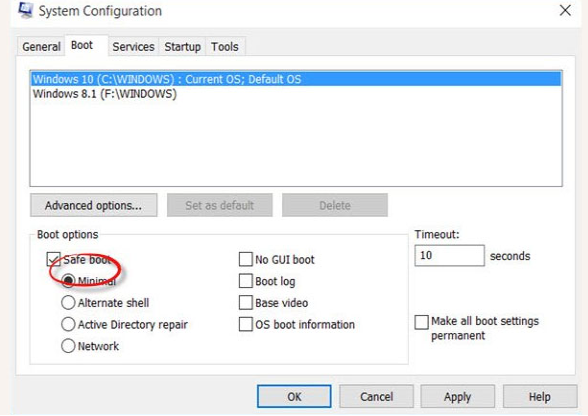
当计算机重新启动时,它将自动进入安全模式。它将继续启动进入安全模式,直到您将设置更改回正常启动。
因此,在关闭Windows 10之前,请再次打开msconfig并取消选中“安全启动”复选框;单击“应用/确定”,然后单击“重新启动”按钮。
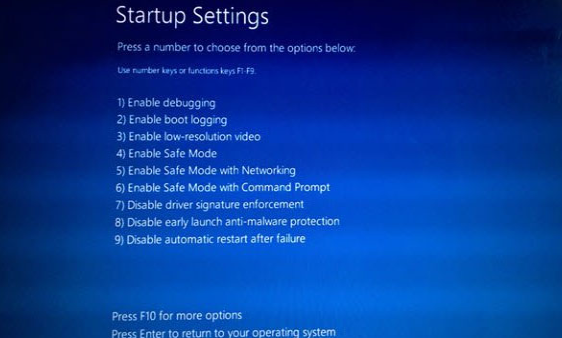
让 Windows 7 重新启动
每个版本的 Microsoft Windows 的应用程序都略有不同。如果您尚未升级到 Windows 10,请按照以下步骤快速启动 Windows 7。
●按电源按钮尝试重新启动计算机。
●在 Windows 7 徽标出现之前按 F8。
●在“高级启动选项”菜单中,选择“修复计算机”选项。然后按 Enter 键。
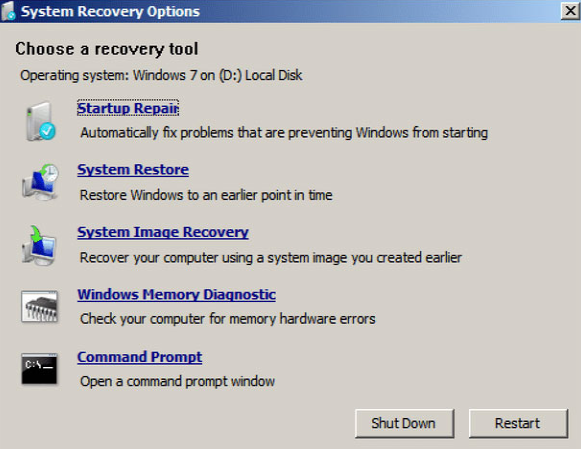
修复Linux启动失败的问题
Linux 可能比 Microsoft Windows 更能抵御恶意软件和病毒等。仍然。它并不比任何其他电子设备更能免受电涌和电网断电的影响。
电力问题会在无意中损坏 Linux 文件而影响操作系统之前先攻击硬件。因此,您应该确保您的 BIOS 设置已启用,以便在断电时错误关机后重新启动。
按照上面详细介绍的“调整刻度盘”的相同步骤进行操作。当出现问题时,请应用下面列出的步骤来强制您的 Linux 计算机重新启动到安全模式,这实际上是一种恢复模式。
大多数 Linux 发行版的过程可能与 Windows 驱动的盒子略有不同。该过程在很大程度上取决于您的计算机硬件。
某些计算机(尤其是预装 Linux 的定制计算机)在 BIOS 设置中激活了一个名为“快速启动”的 BIOS 选项,该选项会禁用 F2 设置和 F12 启动菜单提示。
您必须在计算机仍在运行时验证这一点。在这种情况下,请关闭设备电源并重新打开。按住 F2 键(或屏幕上显示的任何组合键)。
在 Linux 中激活安全/恢复模式
当您在屏幕上看到 BIOS 设置实用程序时,禁用“快速启动”,保存设置并重新启动。
使用“快速启动”选项,Linux 操作系统本质上是通过强制计算机运行 Grand Unified Bootloader (GRUB) 或 GRUB 2 菜单来跳转到启动例程。
1、按计算机的电源开/关按钮。
2、计算机开始启动时按住左 Shift 键。如果按住 Shift 键不显示菜单,请重复按 ESC 键以显示 GRUB 2 菜单。有时 SHIFT 和 ESC 键可以代替。
从那里,您可以选择恢复选项。按照屏幕上的说明尝试重新启动 Linux 计算机。
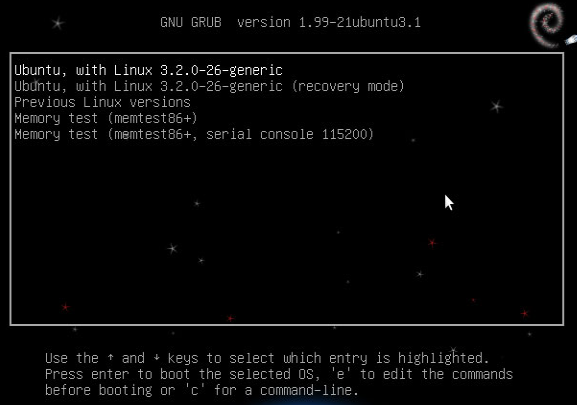
使用 Live CD 启动修复磁盘
Super Grub2 Disk 和 Rescatux 是适用于 Linux 计算机的强大且可靠的紧急启动解决方案。Super Grub2 鲜明的界面使其使用起来令人生畏。Rescatux 更加用户友好。两者均由同一来源开发。
Super Grub2 Disk 的即修复即用功能有点有限。如果您所需要的只是绕过问题并启动出现故障的系统,那么它通常可以完成任务。如果您需要真正的修复解决方案,请使用 Rescatux。
Rescatux 紧急修复应用程序实际上是一个实时 Linux 发行版 CD 环境。您可以从 CD/DVD(显然您必须提前创建)启动死机。
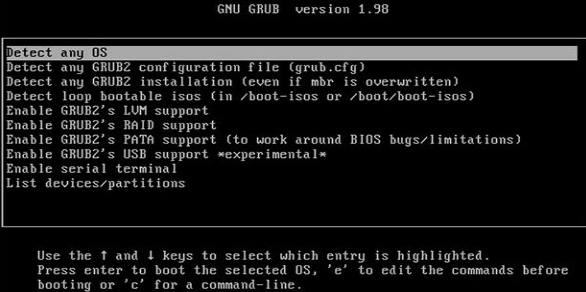
进行硬件连接
连接 UPS 的主要好处之一是能够在电源恢复后重新启动计算机。在考虑购买哪种 UPS 时,要考虑的主要因素是初始成本、更换电池的成本和更换电池的频率、从 Linux 管理和监控 UPS 的能力以及瓦特和功率。提供伏安。
UPS 中的电池会随着时间的推移而退化,导致其总功率容量损失。您可能需要在三到五年内更换 UPS 中的电池。如果您只需要运行一台机器 5 分钟,并且可以选择一台可以运行机器 7 分钟的 UPS,或者可以运行 10 分钟的 UPS,那么您无需更换大容量 UPS 中的电池即可运行更长时间。时间——尽管较大的 UPS 的电池可能也会更贵。
如果您运行 Linux 操作系统,请确保您购买的 UPS 具有支持 Linux 的软件。如果没有,您将必须在 UPS 电池电量耗尽之前手动关闭计算机。
请按照以下步骤将 UPS 连接到计算机和打印机和调制解调器等外围设备。
1、将 PC 和显示器插入 UPS 上可用的受控交流电源插座。请勿先将电源板插入 UPS 插座。将每个硬件直接插入其自己的 UPS 连接。
2、在 UPS 和 PC 之间连接随附的 USB 电缆。它用于通信。请勿在 UPS 和 PC 之间使用供电的 USB 集线器,否则停电期间缺电将导致通信失败。
3、将 UPS 插入墙上电源并充电。充满电需要四个或更长时间。
安装并配置 UPS 软件(如果有)。根据您拥有的 UPS 及其附带的软件,说明会有所不同。
1、安装附带的软件。
2、导航到“能源管理”选项卡或“配置”设置中的类似选项卡。
3、选中启用能源管理复选框并选择 PowerChute 中的默认设置。在任何其他电源管理软件中查找任何“再次打开”设置并进行适当检查。
转载联系作者并注明出处:https://www.focusonseo.cn/inte/144.html
